Các cách miễn phí và dễ dàng để nén đáng kể các tệp AMV
AMV là viết tắt của Anime Music Video, một định dạng tệp chứa để lưu trữ nội dung video và âm thanh trên các thiết bị đa phương tiện di động như máy nghe nhạc MP3 và MP4. Tuy nhiên, các tệp AMV không được nén nhiều, đôi khi bạn vẫn có thể cần giảm kích thước tệp vì một số lý do, ví dụ: nếu bạn muốn tải video AMV lên nền tảng phát trực tuyến video. Do đó, bạn có thể đang tìm kiếm một công cụ để làm cho các tệp của mình nhỏ hơn. Hãy xem cách nén video AMV theo hai cách khác nhau trong hướng dẫn từng bước này.
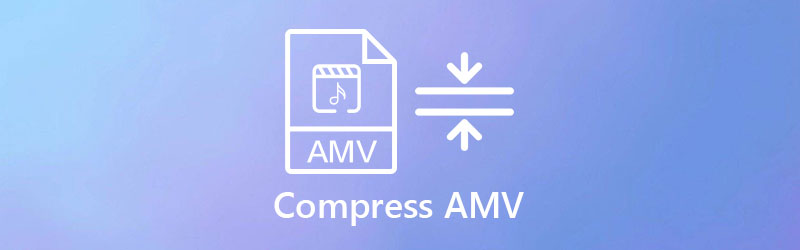
NỘI DUNG TRANG
Giải pháp 1: Nén tệp AMV bằng máy nén video chuyên nghiệp
Vidmore Video Converter là một trong những trình nén video hàng đầu hoạt động trên cả Mac và Windows. Nó có thể nén các tệp video của bạn trong vài giây và có sẵn cho tất cả các định dạng video chính, bao gồm MP4, AMV, MOV, AVI, MKV, VOB và các định dạng khác. Với nó, bạn có thể nén các tệp AMV của mình thành một kích thước tệp có thể quản lý được để bạn có thể tải lên Instagram, YouTube, Facebook và các nền tảng truyền thông xã hội khác. Chỉ cần tải xuống chương trình và làm theo hướng dẫn bên dưới.
Bước 1. Cài đặt và khởi chạy chương trình
Sau khi tải xuống Vidmore Video Converter trên máy tính của bạn, hãy làm theo hướng dẫn trên màn hình để thực hiện cài đặt. Sau khi cài đặt thành công, hãy nhấp đúp vào biểu tượng màn hình để mở nó.
Bước 2. Thêm tệp AMV của bạn
Trên giao diện chính, đi tới Hộp công cụ tab và chọn Trình nâng cao video để tiếp tục.

Sau đó, nhấp vào nút dấu cộng trong cửa sổ bật lên để thêm video AMV bạn muốn nén.

Bước 3. Chọn các tùy chọn nén
Để nén tệp AMV, bạn có thể thay đổi kích thước tệp bằng cách di chuyển thanh trượt kích thước tệp để quyết định kích thước tệp mới. Bạn cũng có thể giảm độ phân giải và chọn định dạng tệp khác để nén tệp của mình.
Sau đó, bạn có thể xem trước kết quả để xem chất lượng kết quả có phù hợp với bạn hay không. Để làm điều này, hãy nhấn vào Xem trước cái nút.

Bước 4. Bắt đầu nén
Bây giờ, hãy chỉ định nơi lưu tệp đầu ra trên máy tính của bạn bằng cách nhấp vào Thư mục biểu tượng. Cuối cùng, nhấp vào Nén để bắt đầu quá trình. Quá trình này sẽ mất một chút thời gian và sau khi kết thúc, thư mục đích chứa tệp AMV đã nén sẽ tự động mở.

Giải pháp 2: Giảm kích thước video AMV trực tuyến
Nếu bạn không muốn tải xuống bất kỳ chương trình nào trên máy tính của mình, bạn có thể sử dụng một công cụ trực tuyến. Máy nén video trực tuyến miễn phí Vidmore là một công cụ tuyệt vời đi kèm với rất nhiều ưu điểm so với các trình nén video trực tuyến khác. Nó có thể thu nhỏ các tệp AMV lớn của bạn cùng một lúc và hỗ trợ nhiều định dạng đầu ra, chẳng hạn như MP4, MOV, AVI, FLV và nhiều định dạng khác. Và nó không yêu cầu đăng ký và sẽ không đặt hình mờ trên tệp video nén của bạn. Hãy dùng thử công cụ này và tìm hiểu cách nén video AMV trực tuyến qua các bước dưới đây.
1. Đi tới Máy nén video trực tuyến miễn phí Vidmore trên trình duyệt của bạn để bắt đầu. Tại đây, bạn sẽ thấy màn hình chính có màu đỏ lớn Nén ngay cái nút. Nhấn vào nó và chọn các tệp AMV mà bạn đang đợi để nén.
Nếu bạn đang sử dụng nó lần đầu tiên, trước tiên bạn cần tải xuống và cài đặt trình khởi chạy sau khi nhấn Nén ngay. Sau đó, nhấn nút một lần nữa và sau đó nhập các tệp của bạn từ máy tính của bạn.
2. Sau khi tải lên hoàn tất, bạn có thể điều chỉnh kích thước video bằng cách kéo thanh trượt, điều chỉnh độ phân giải và chọn định dạng đầu ra.
3. Cuối cùng, nhấp vào Nén để bắt đầu quá trình nén. Sau một chút thời gian xử lý, video AMV nén của bạn sẽ sẵn sàng để xem.
Bạn muốn bắt đầu lại và nén một video mới? Nhấn nút Thay đổi tệp nguồn và bạn sẽ được đưa trở lại cửa sổ Khám phá tệp.

Câu hỏi thường gặp về Nén AMV
Định dạng tệp AMV là gì?
AMV từ viết tắt là Actions Media Video được phân loại là định dạng tệp video được sản xuất cho các máy nghe nhạc MP4 / MP3 / MTV di động của Trung Quốc. Nó thường được lưu ở độ phân giải thấp từ 94x64 đến 160x120 để phù hợp với màn hình nhỏ.
Làm cách nào để mở tệp AMV?
Bạn có thể tận dụng một trình phát video tốt hỗ trợ phát lại các tệp AMV. Vidmore Player chính xác là thứ có thể giúp bạn phát AMV hoặc bất kỳ tệp phương tiện nào khác một cách hoàn hảo. Một cách khác để lập kế hoạch cho video AMV là chuyển đổi nó sang định dạng video phổ biến hơn như MP4 và sau đó bạn có thể phát tệp đã chuyển đổi trong trình phát đa phương tiện.
Làm thế nào để chuyển đổi MP4 sang AMV?
Cách dễ nhất để chuyển đổi MP4 sang AMV là sử dụng công cụ chuyển đổi video, chẳng hạn như Vidmore Video Converter. Muốn biết các bước chi tiết hơn, hãy đọc tiếp Làm thế nào để chuyển đổi MP4 sang AMV.
Phần kết luận
Giờ đây, bạn có thể nén video AMV dễ dàng bằng máy nén video hoặc công cụ trực tuyến. Nhân tiện, nếu bạn muốn nén DV, MKV, MP4 hoặc các tệp khác, bạn có thể thử Vidmore Video Converter.


